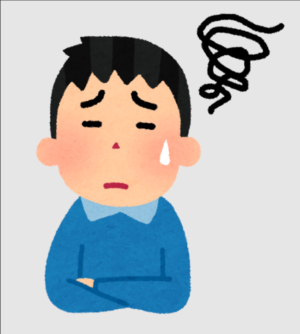 悩んでいる人
悩んでいる人ネットで副業を始めてみたけどIDやパスワードが多すぎて管理がめんどくさい…。
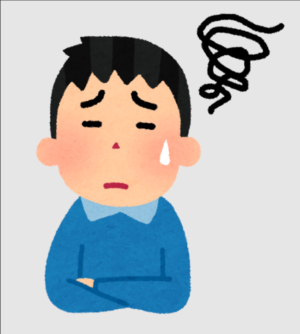 悩んでいる人
悩んでいる人実はパスワード使い回ししてるところもあって心配だよな。乗っ取られたらこわいな。
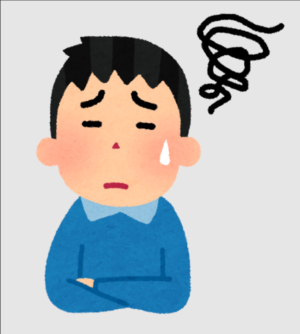 悩んでいる人
悩んでいる人1passwordってサブスク型と買い切り型の2つあるらしいけど、どっちが使いやすい?なるべくお得に安全に使いたいよね…。
こんな悩みを抱えていませんか?
副業やネットビジネスを始めるにあたり、IDとパスワードの管理はこれまで以上に必要ですよね。
僕も最初はメモアプリに、パスワードをメモしていましたが、間違って消したこともあり大変でした。
 ユウイチロウ
ユウイチロウしかし、1passwordに出会ってから、マスターパスワードを覚えるだけで、いつでも安全にパスワードを管理することができました。
全てのIDとパスワードを1passwordが管理してくれるので、助かるんですよね。
今回はそんな実体験に基づいた、1passwordの使い方やお得な買い方を画像付きで解説します。
ちなみに無料体験もできるので、とにかく1回使ってみたいって方は、以下リンクから無料体験してみてください。
>>1passwordの無料体験はこちら
 ユウイチロウ
ユウイチロウ無料で使ってみるのが一番はやいかも!
それでは、ぜひ最後まで、お読みください。
1passwordとは→パスワードをたった1つ覚えるだけで安全に管理できるアプリ
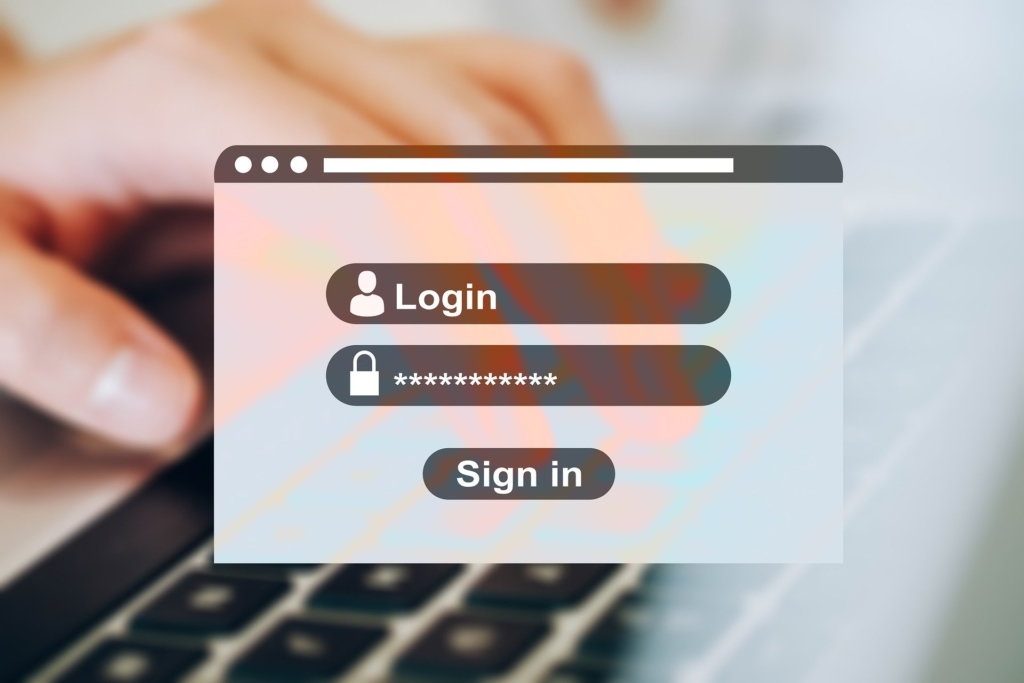
ここでは、
- 1passwordの特徴
- 連携方法
- 購入方法
について順番にサクサク解説していきますね。
1passwordはパスワードを1つ覚えるだけ
1passwordは、1つのマスターパスワードを覚えるだけで、各アカウントのIDやパスワードを自動生成して、登録・管理できる超絶便利なアプリです。
あのapple社も全社員に提供しているほど。※関連ニュース
有料アプリですが、他よりも安全でパスワード流出の報道もなく安心できるアプリです。
Mac、Windows、iPhone、iPad、Android問わず、ほぼ全ての端末で対応しています。
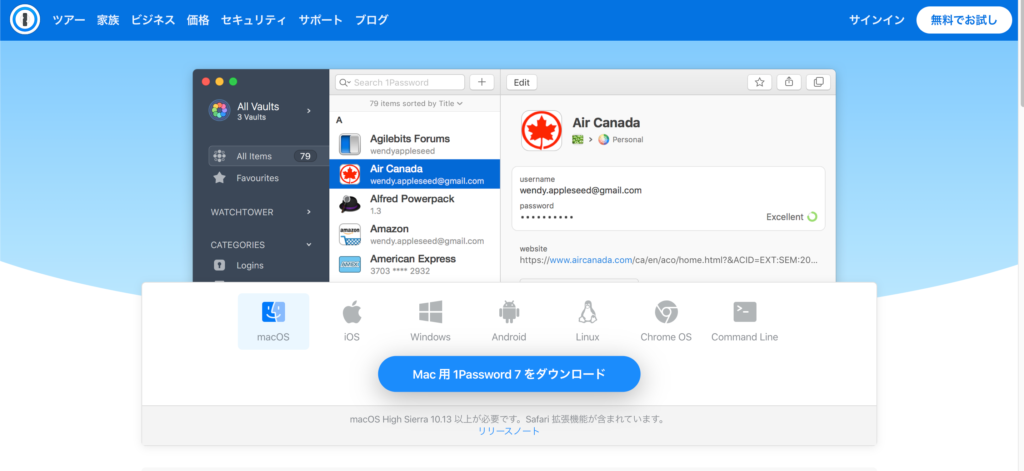
MacならiPhone、iPadと連携可能!
Macユーザーは、基本iPadやiPhoneを使用している人も多いのではないでしょうか?
1passwordはiCloud連携することでどのデバイスでパスワード登録しても連携されるので便利です。
例えば、iPhoneを使って新しいWebサイトでアカウントとパスワードを登録したした後に、Macでログインし直す際もすぐに反映されるので非常に使いやすいんですね。
さらに、iPhoneのsafariでサーバーにログインする時は以下の感じでパスワード解除のボタンが出てきます。
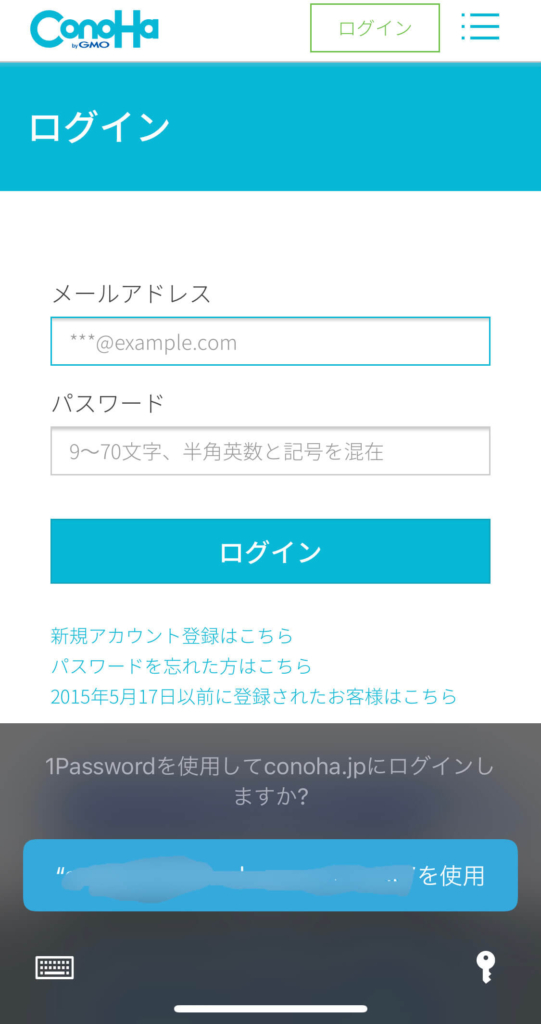
chromeでもFaceIDやTouchIDで解除可能です。
買い方には買い切り型とサブスク型あり
1passwordを使うには、購入してアプリをダウンロードする必要がありますが、そもそも購入方法として買い切り型とサブスク型があります。
- 価格は¥7,840(為替影響あり)と少しお高め
- その代わり1度買えばそれ以上は費用なし
- 買い切りでも連携して使用可能
- 買い切りの場合は、アプリのアップデートはない
- 価格は月で約330円ほど
- 初回1ヶ月は無料体験あり
- サブスクの場合はアプリのアップデートあり
サブスク型の無料体験は以下リンクからすぐできますよ!
>>1passwordの無料体験はこちら
1passwordのお得な買い方
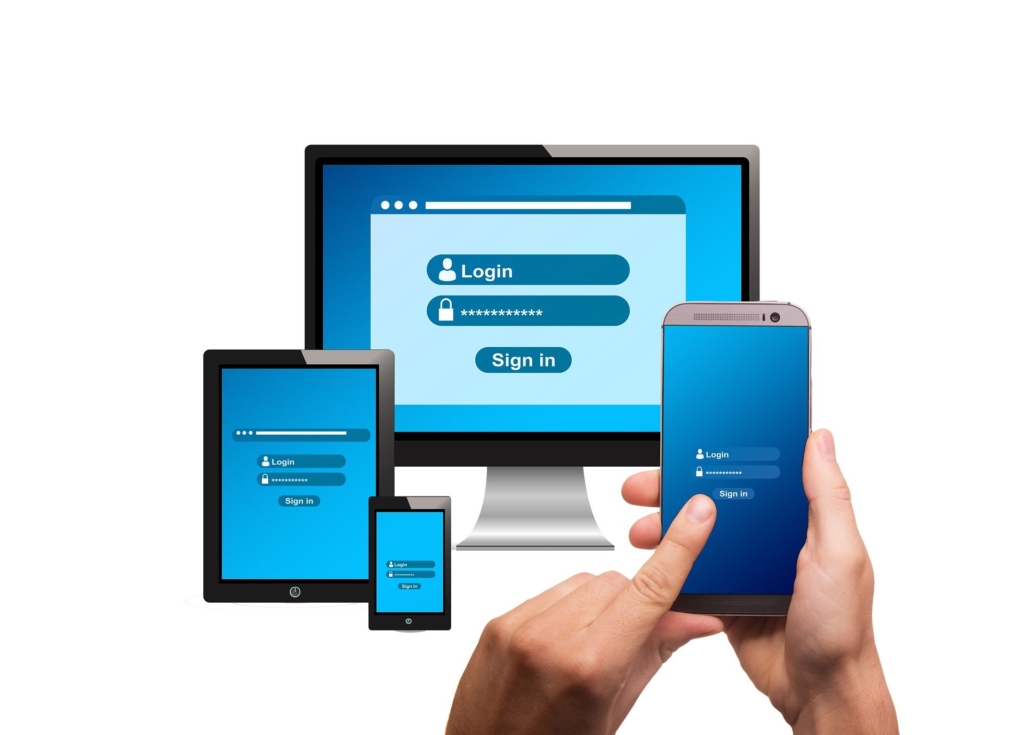
結論、1passwordは買い切り型の方がオススメです。
やはり、アカウントとパスワード管理って今後、逃れられないですし、永遠に固定費がかかるのは嫌じゃないですか。。。
2、3年前は一時、買い切り型が終売になったのではと噂もありました。しかし、最近は公式サイトでサブスク型を推奨しているのか、買い切り型の情報は少なくなっている気がします。
興味ある程度の人は、ぜひ無料体験だけでもしてみると良いと思いますよ。初心者にはちょっと高いんでね。
最初の1ヶ月だけは無料で体験できます。
 ユウイチロウ
ユウイチロウ以下、リンクから無料体験ができます!
なお、買い切り型の場合は、為替の影響で値段も少し変わりますが、約¥8,000弱になるかと思います。
僕の場合は、税込みで¥7840でした。
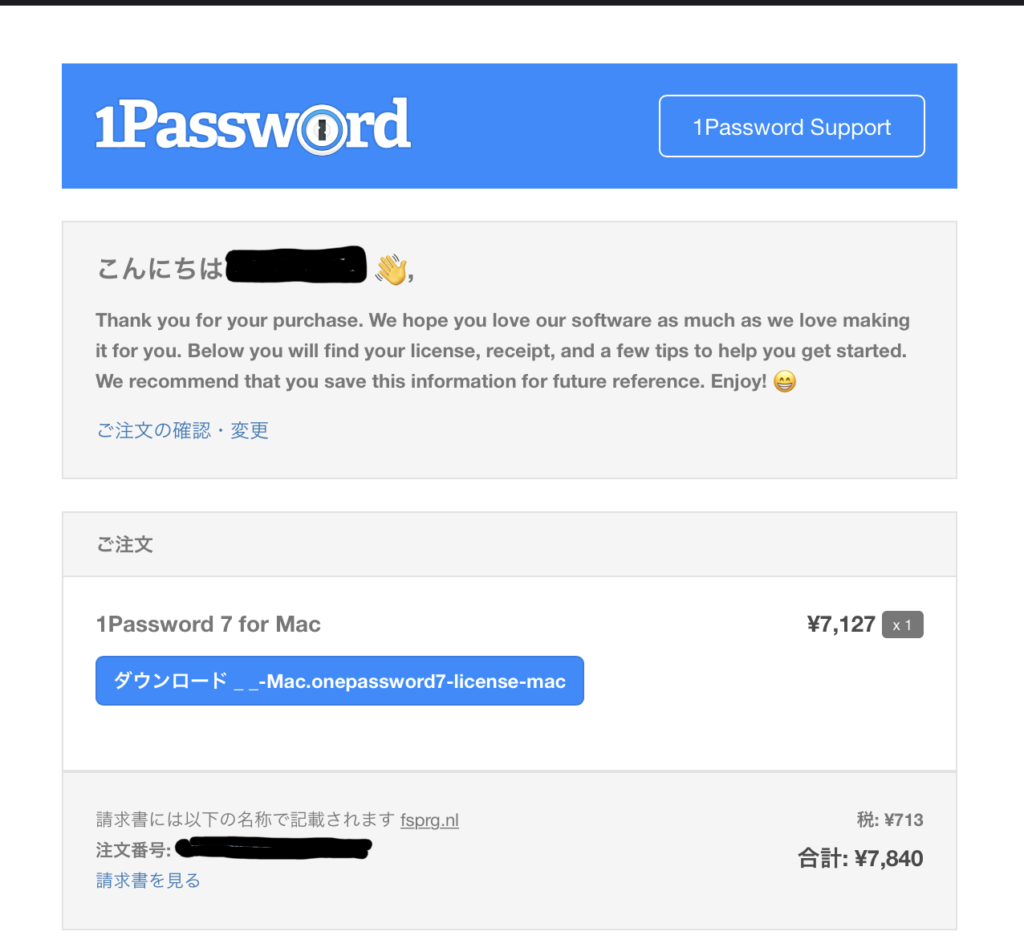
【期間限定】3年限定の買い切り型もあり
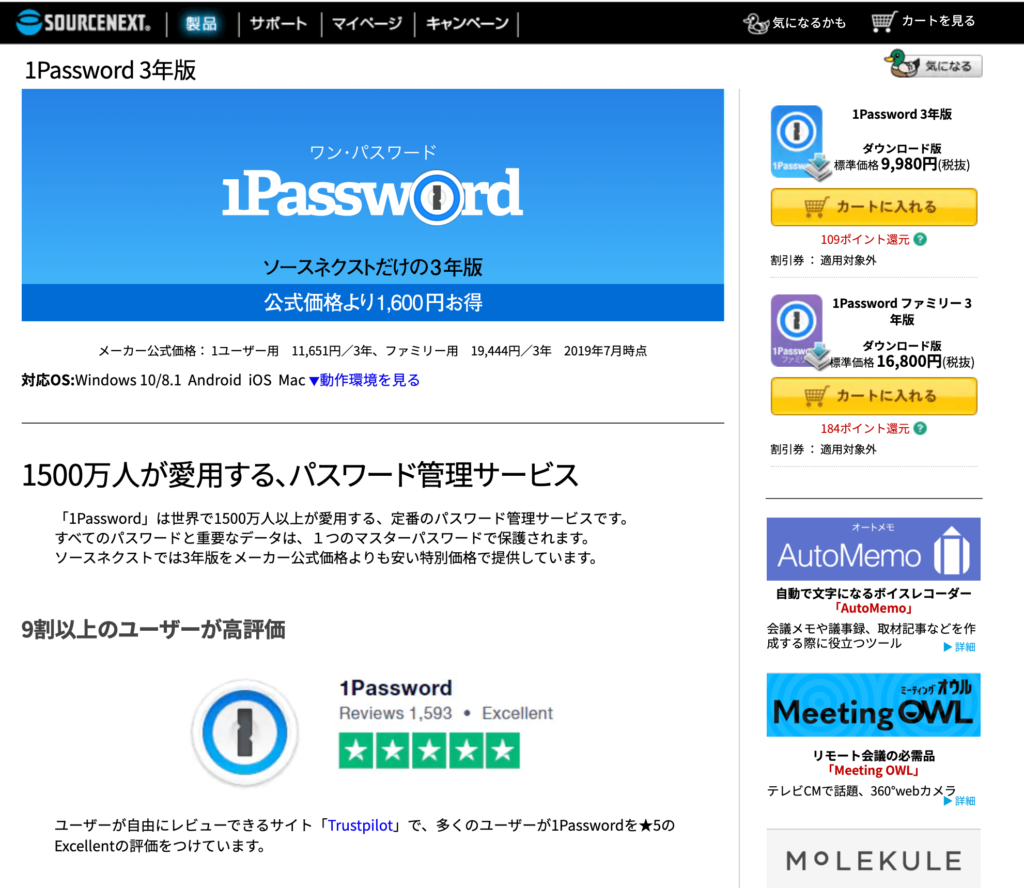
実はソースネクストというパソコンやスマホのソフトやハードを中心に取り扱っている会社では、1Passwordを仲介しているのでお得に買うことができます。
3年版で¥9,800です。「1passwordをずっと使う訳ではない」「定期的にアップデートしてほしい」っていうニーズもあると思います。
公式1passwordのサブスク型よりも¥1,600お得なので、買い切りとサブスクで迷っている方にはオススメです。
僕は購入後に知ったので、残念でしたがまだ購入していない方は検討してみてはいかがでしょうか。
パスワード管理はアプリはほぼ一生モノだと思いますが、月額でチマチマ課金されるの嫌な人もいますよね。
 ユウイチロウ
ユウイチロウそんな方にピッタリのプランで中長期的に使ってみて、良かったら継続しつつするのもありですね。
ソースネクスト経由だと1Passwordを仲介してくれているので、分からないことがある場合は日本語でも対応してくれるのが魅力的です。
\ 3年限定の買い切り型 /
買い切り型の1password始め方【画像11枚で解説】
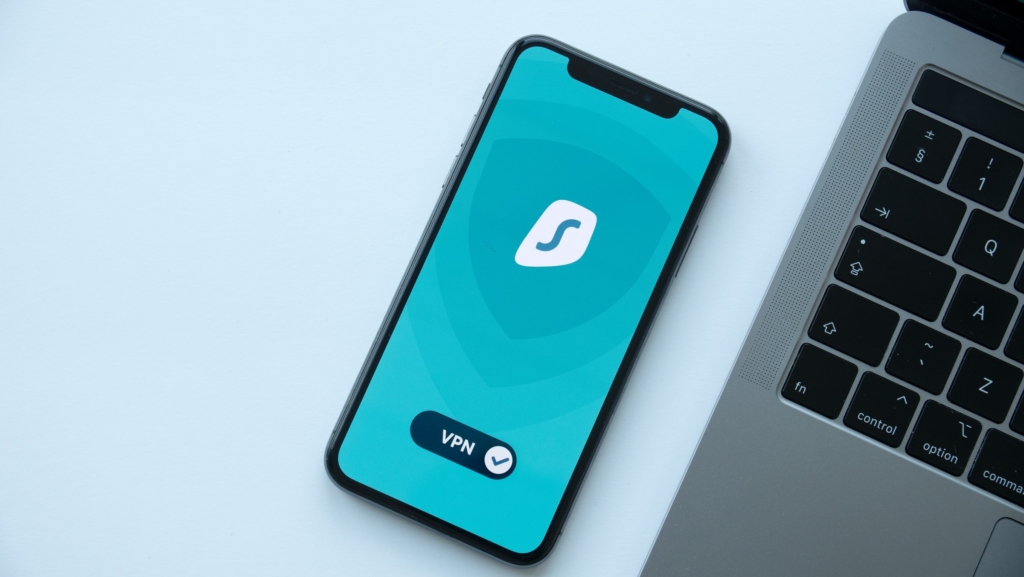
【Mac版】アプリをダウンロードする
まず、公式のダウンロードサイトに入ります。
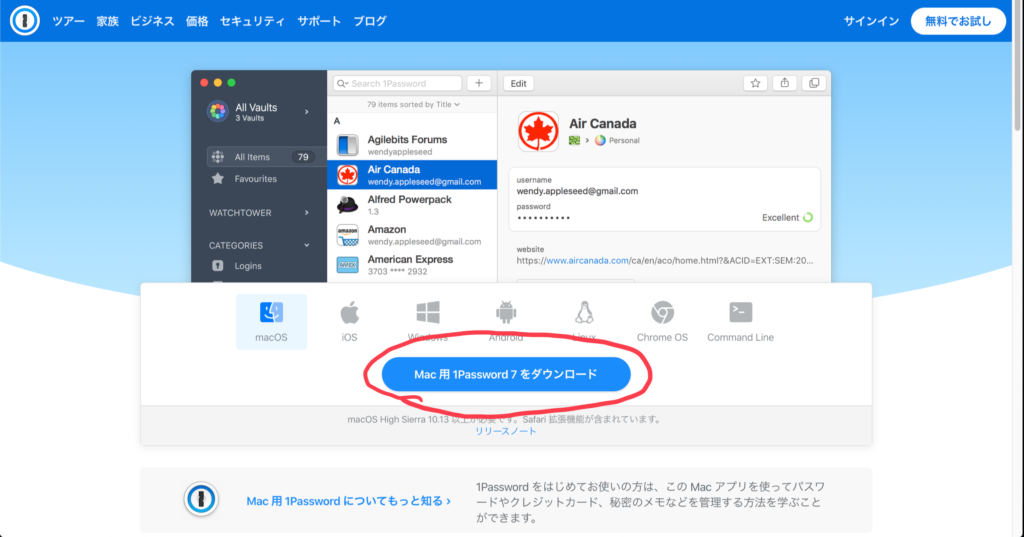
ダウンロードボタンをクリックしてダウンロード完了しましょう。
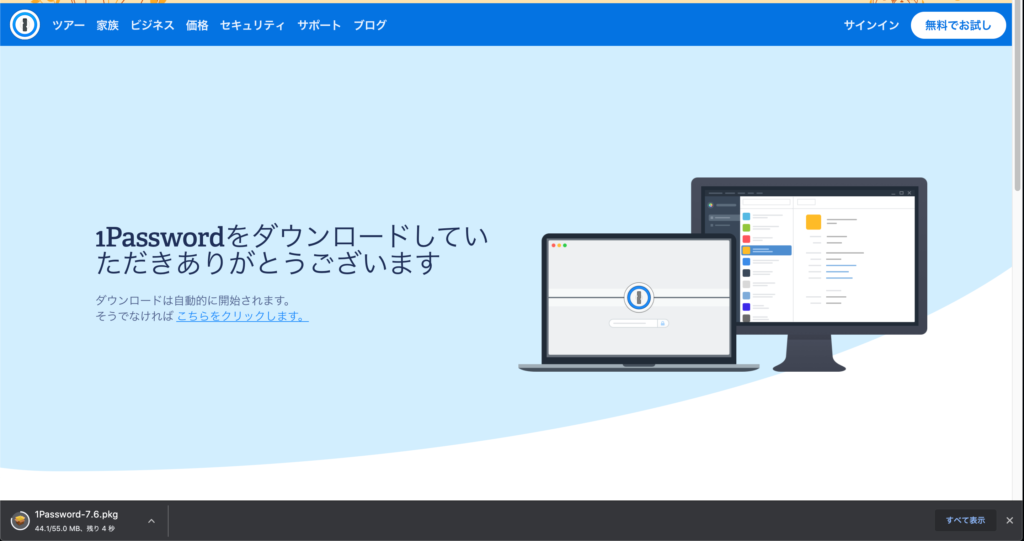
ダウンロード完了したら、ダウンロードフォルダからインストーラをクリックしインストールを開始します。
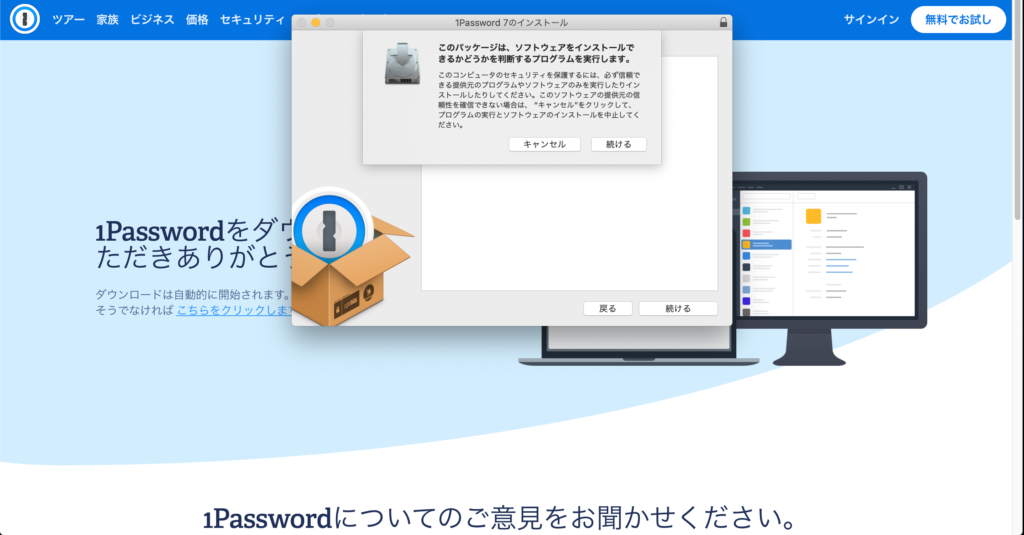
続けるをクリックしてインストールを開始しましょう。
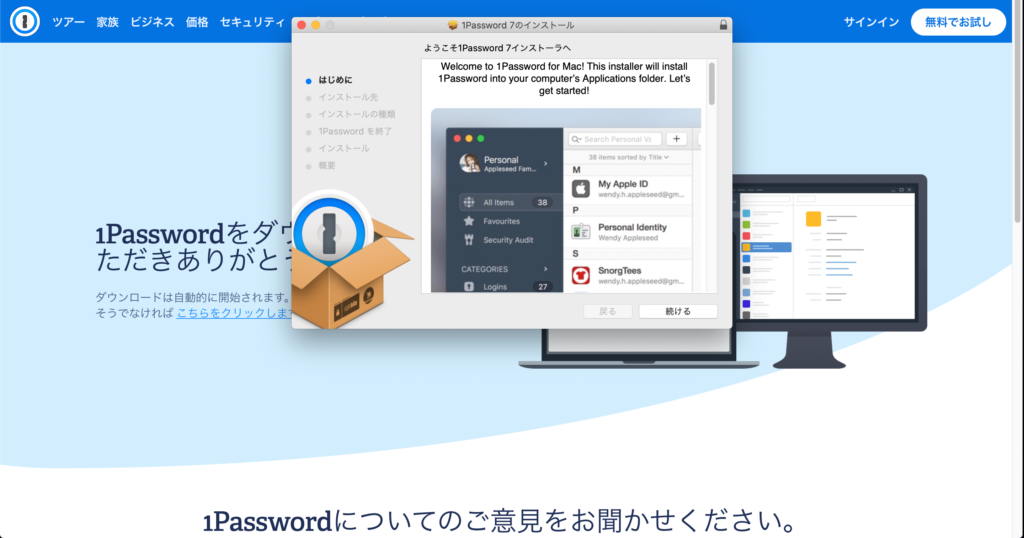
インストール完了!
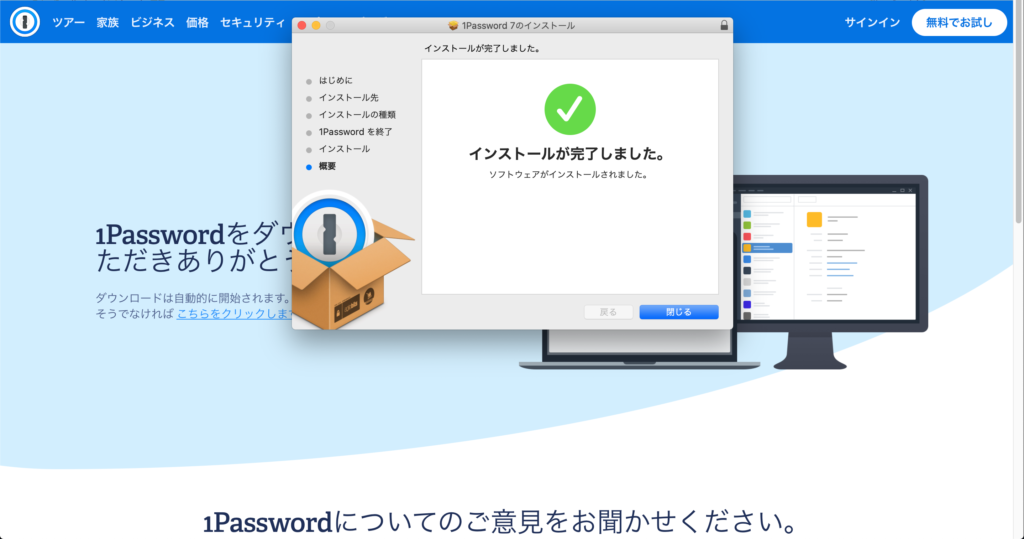
インストールが完了したら、自分のMacのファインダーからアプリケーションフォルダに入って、1passwordを探しましょう。
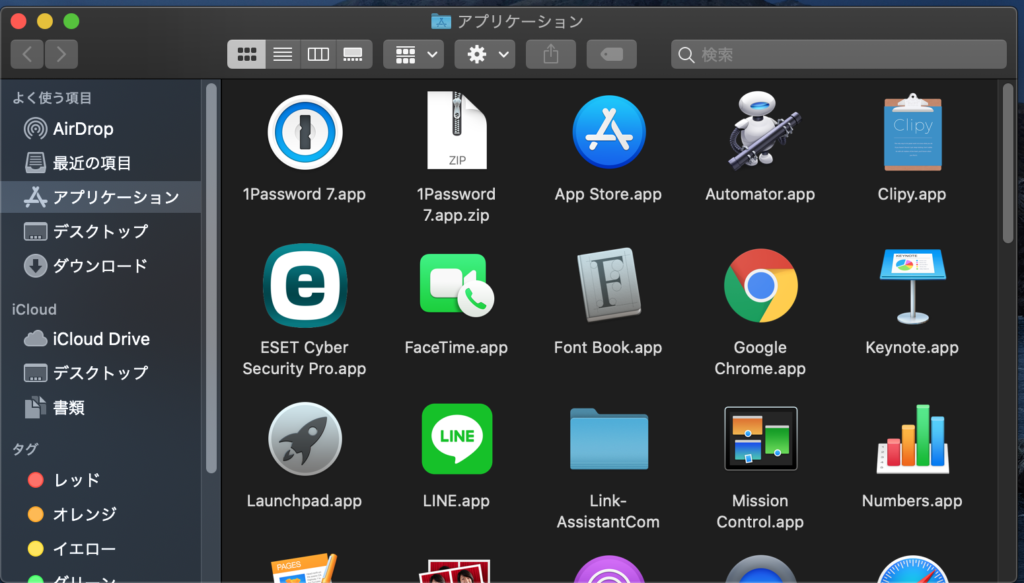
【Mac版】ライセンスを購入する
ダウンロード完了すると最初に以下のような画面が出てきます。買い切り型のことを通称、スタンドアロン型と呼ばれており、実は買い切り型はアカウント作成が不要なんです。
とはいえ、僕はそんなことも知らず普通にアカウントを作成し、期限が切れた後、買い切り型に移行する作業が発生したので皆さんは注意してくださいね。
まず、他のオプション→スタンドアロン保管庫を選択してください。
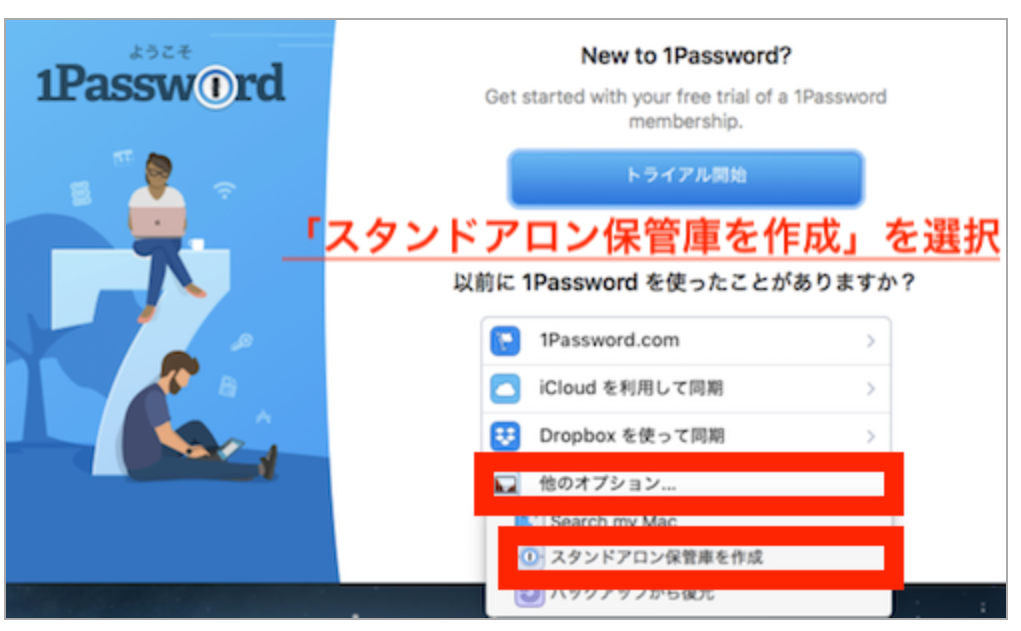
次にマスターパスワードを作成しましょう。僕は20桁ぐらいの超長いパスワードを作りました。
この超長いパスワードだけで他のパスワードは一切に覚えずに、しかも超安全なパスワードを作ることができますよ!!
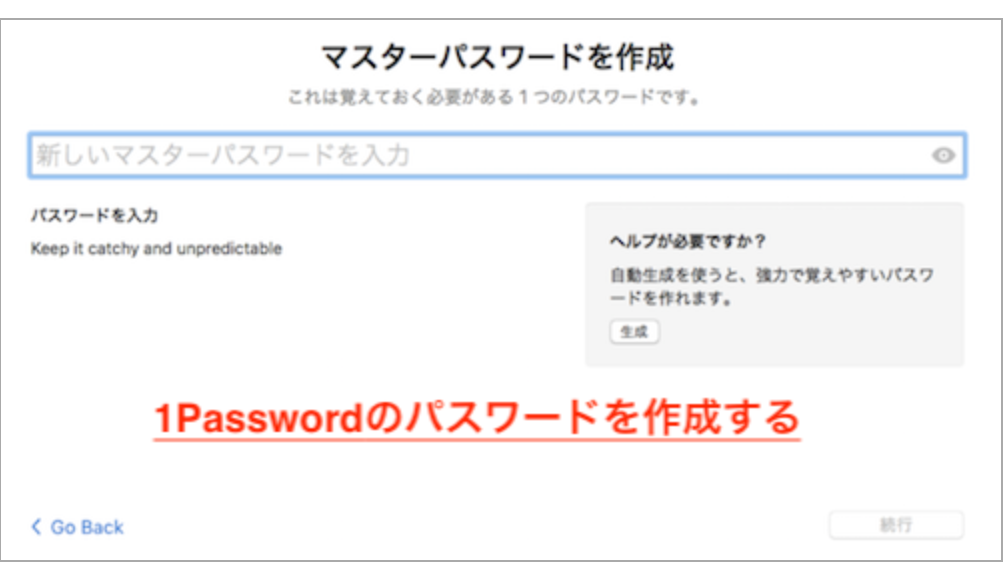
その後、アプリの管理画面で「Read-Only」をクリックします。
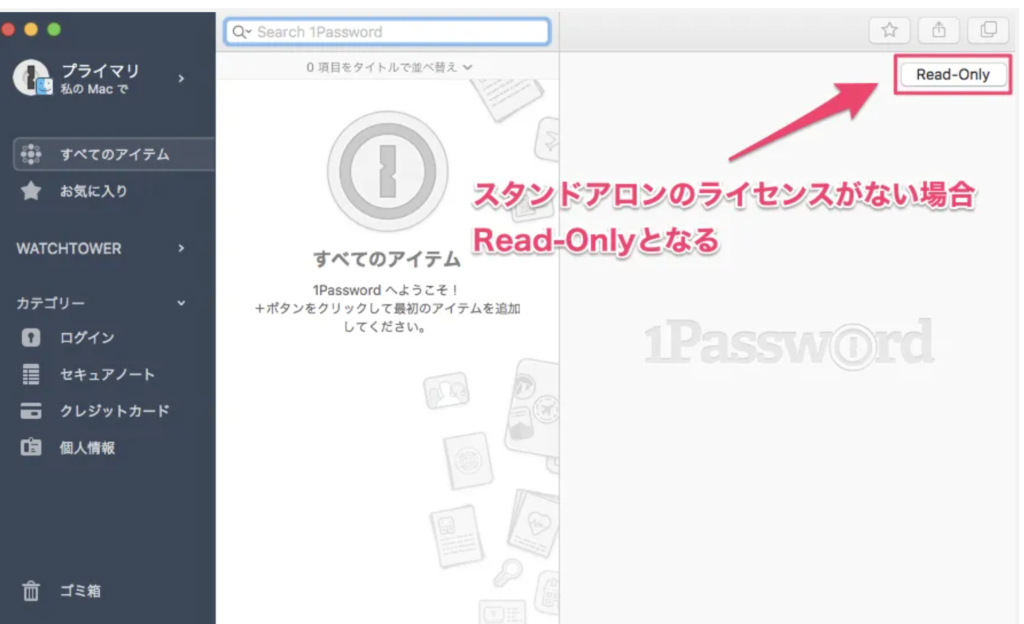
すると、ライセンスが必要ですか?聞かれるので、「Need a license? We have those too.」をクリックします。
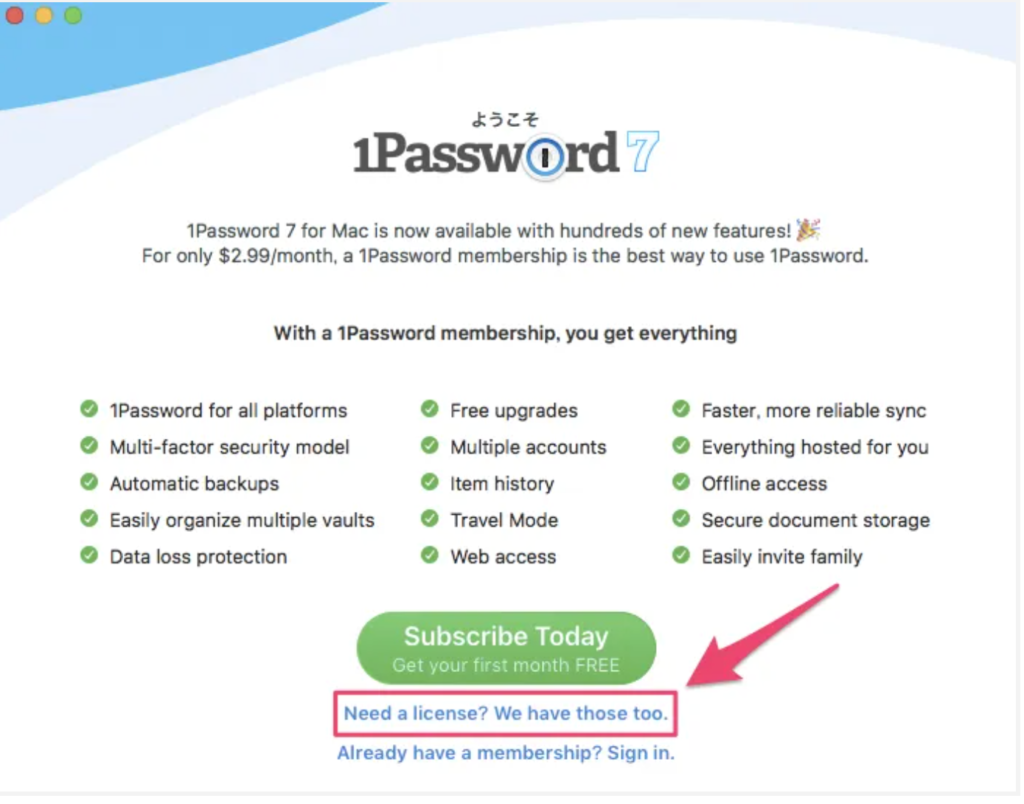
すると決済画面に移行するので、画面通りに決済を完了させましょう。
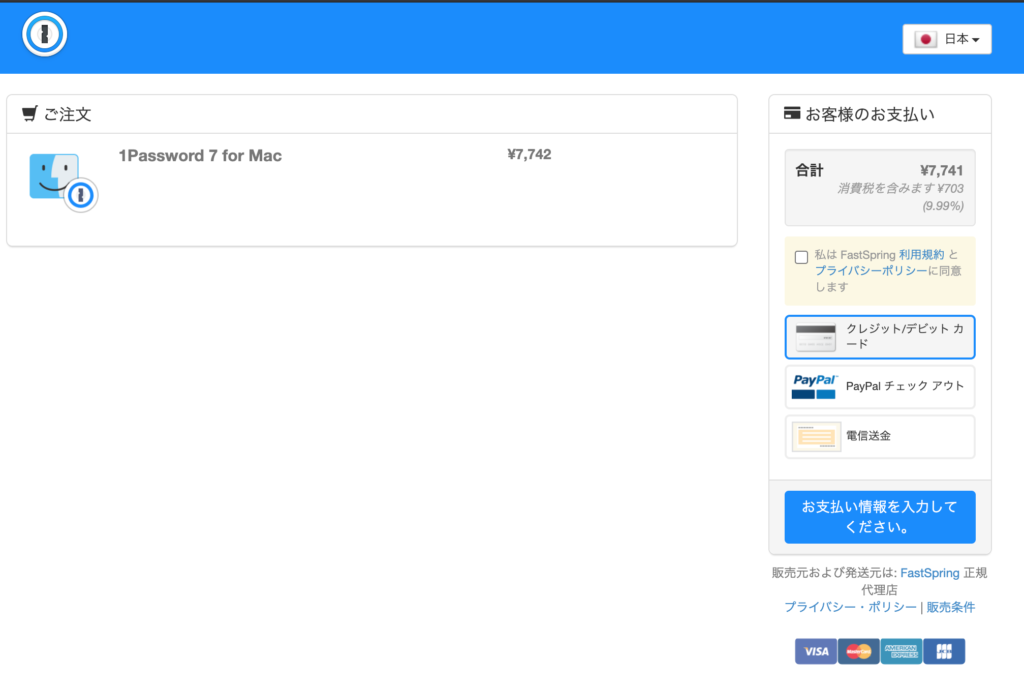
決済まで完了したらあとは色んなデバイスと連携して使ってみましょう。
通常のWebアカウントだけでなく、銀行口座なども登録しておけるようですね。
複数のデバイスで連携する方法
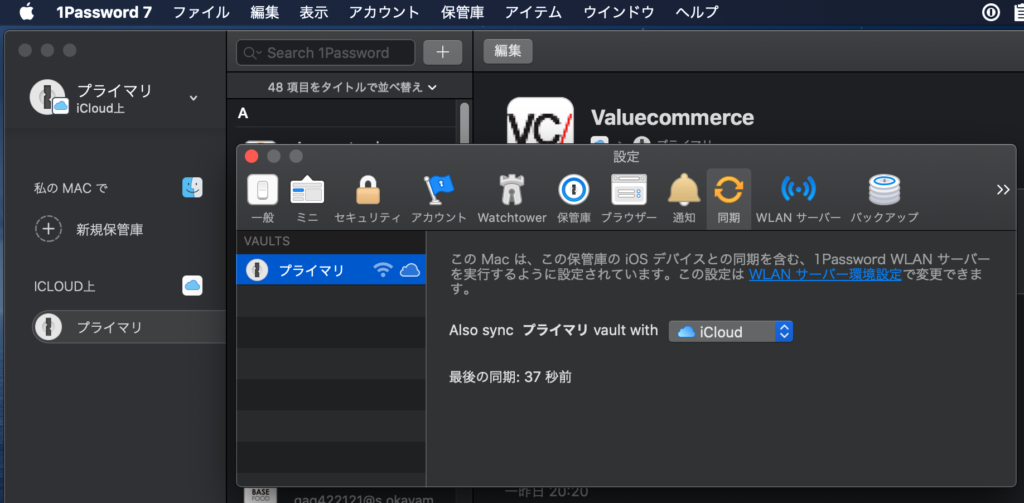
iOSなどの他のデバイスでも活用する場合、1passwordのアプリを開く→ツールバーの1password→環境設定→同期に進みます。
この時、連携させたいデバイスでも1passwordのアプリをダウンロードさせとくと良きです。
あとは、プライマリにiCloudのマークが入っていれば勝手に同期してくれているのでとても便利ですよ。
画面の事例だと37秒前に同期になっていますね。
どんどん活用して、ネットビジネスや副業を安全に進めていきましょう。
今回は以上となります。
